엑셀 대각선 긋기(표 안에 대각선 사선 그리기 )
IT팁2022. 2. 8. 10:00
마이크로소프트 엑셀 프로그램의 경우 다른 문서 작성 프로그램과 달리 데이터를 표 형식으로 보기 좋게 자료를 정리할때 많이 이용하는 프로그램입니다. 데이터를 정리할때 좀 더 시각적으로 데이터를 구분하기 쉽게 하기 위해서 행과 열을 구분하는 교점에 해당하는 셀에 대각선(사선)이 필요한 경우가 있습니다.
그래서 이번에 마이크로소프트 엑셀 대각선 긋기(표 안에 대각선 그리기) 두가지 방법을 알려드리도록 하겠습니다.
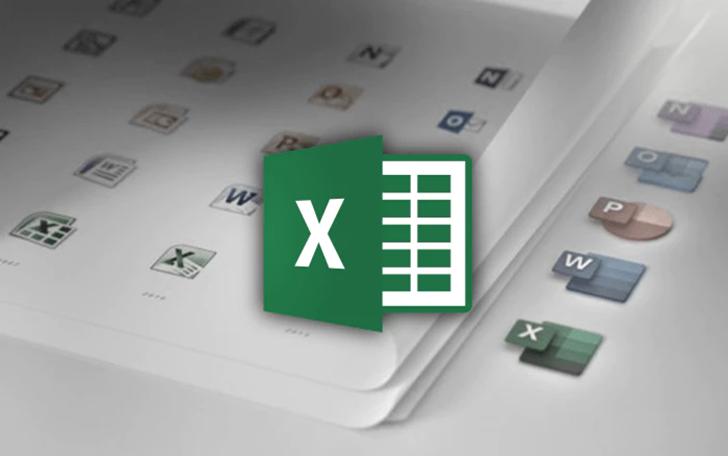
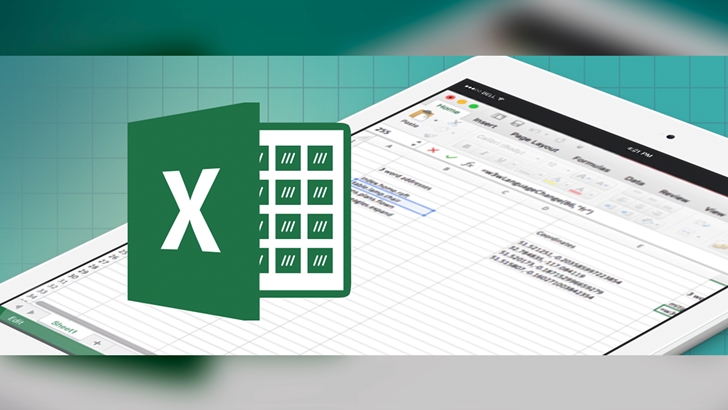
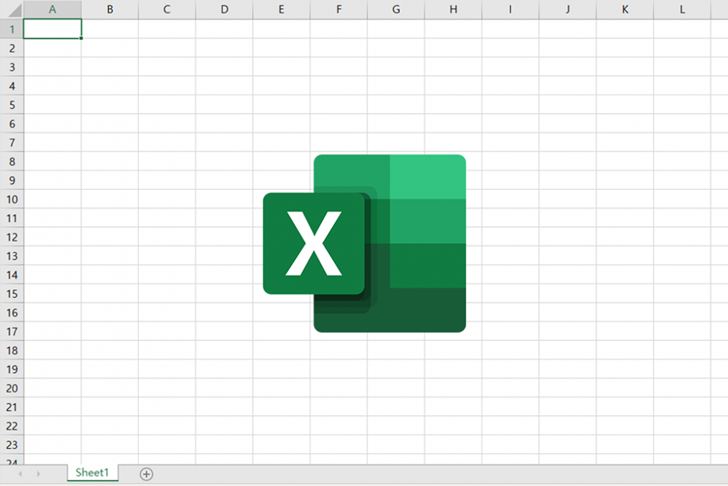

1. 첫번째 방법입니다. 먼저 대각선(사선)을 그리기 원하는 셀을 마우스로 선택합니다.

2. 엑셀 툴박스에서 테두리 항목을 선택하고 메뉴에서 다른 테두리 항목을 선택합니다.

3. 다른 테두리 항목을 선택하면 아래와 같이 셀 서식 창이 뜨는데 테두리 탭에서 아래와 화면과 같이 그려야할 대각선(사선) 테두리 항목을 선택해주고 확인 버튼을 누릅니다.

4. 그러면 원하시는 셀 안에 대각선(사선)이 그려진 것을 확인하실 수 있습니다.
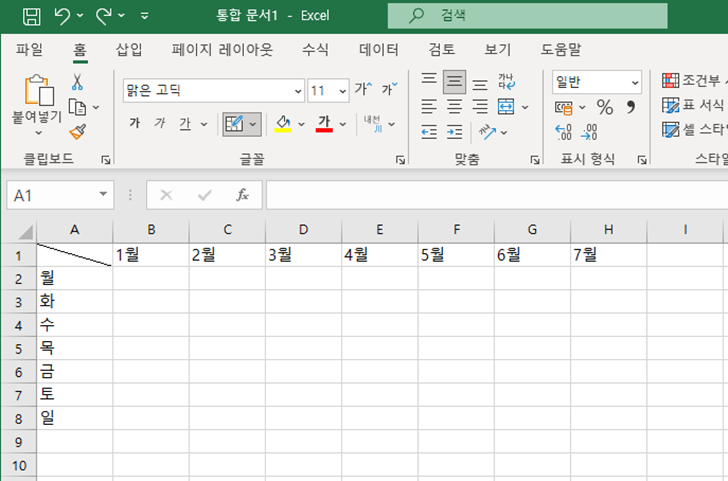
5. 두번째 방법입니다. 엑셀 툴박스에서 테두리 항목을 선택하신 후 테두리 그리기 항목을 선택합니다.

6. 테두리 그리기 항목을 선택하면 마우스 아이콘이 연필 모양으로 바뀌는데 대각선(사선)을 그릴 셀로 이동하셔서 마우스를 클릭하고 대각선(사선)으로 그리듯이 드래그 해주면 자동으로 대각선(사선)이 그려집니다.
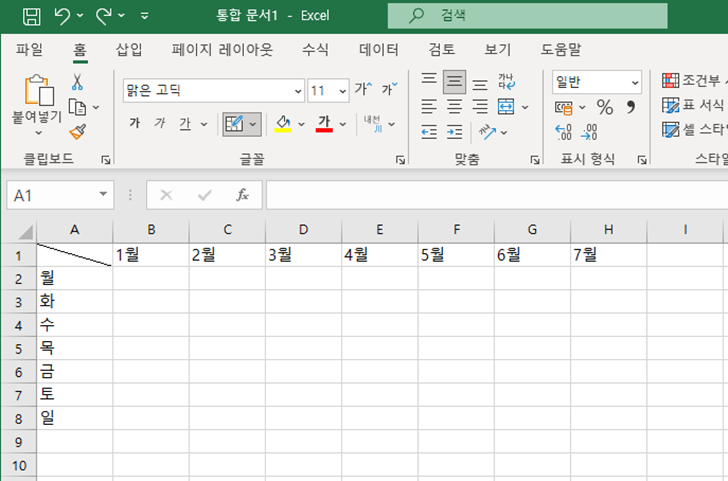
이상으로 마이크로소프트 엑셀 대각선 긋기(표 안에 대각선 그리기) 두가지 방법이였습니다. 필요하신 분들은 참고하시기 바랍니다.
'IT팁' 카테고리의 다른 글
| 네이버 앱 글자 크기 조절 방법 (2) | 2022.02.12 |
|---|---|
| 네이버 앱 인터넷 사용 기록(방문URL기록, 쿠키) 삭제 방법 (2) | 2022.02.11 |
| 윈도우10 사용 중 발생하는 앱 알림 기능 비활성화 차단 방법 (2) | 2022.02.10 |
| 마이크로소프트 엣지 파일 다운로드 속도 향상 방법(feat. Parallel Downloading) (2) | 2022.02.09 |
| 파워포인트 최근 문서 항목 삭제 방법 (2) | 2022.02.07 |
| 파워포인트 실행 취소(Ctrl+Z, 되돌리기) 횟수 설정 방법 (2) | 2022.02.06 |
| 구글 크롬 속도 향상 back-forward cache 기능 설정 방법 (2) | 2022.02.05 |
| 윈도우10 블루투스 자동연결 해제(비활성화) 방법 (3) | 2022.02.04 |








